Sådan får du mest ud af din Blue Yeti Microphone
Blue Yeti kondensatormikrofonen er måske en af de mest anvendte og mest elskede mikrofoner på sit prispunkt. Det bruges almindeligvis af kunstnere, vloggere og talk-show-værter. Men hvordan kan du få det absolutte mest ud af dit køb? Denne artikel dækker hvordan du kommer i gang med din nye mikrofon, hvordan du reducerer støj med gratis software og meget mere.
Introduktion til hardware
Efter unboxing mikrofonen og plugging i micro USB-kabel, vil du ønsker at blive forbundet med hardware. Når du optager, skal du ikke stå øverst på mikrofonen direkte mod dig. I stedet skal toppen vende lodret. Dette skyldes, at mikrofonen er inde i enhedens linjeparameter - hvilket gør det, hvad der er kendt som en "sideadressemikrofon."
Mikrofonen tilbyder to justeringsknapper på siden af mikrofonholderen for at folde den indad til opbevaring eller udadvendt til optagelse. På forsiden med det blå logo finder du den lydløs knap, der lyser fast rødt, hvis lyden ikke er slået fra. Nedenfor finder du lydstyrken til hovedtelefonen. Dette styrer lydstyrkeniveauet til hovedtelefoner, der er tilsluttet mikrofonens 3, 5 mm jack. På bagsiden er der en knap til justering af forstærkningen og en under den for at ændre optagemønsteret. På bunden af mikrofonen finder du en 3, 5 mm lydstik og en mini USB-port.

Justering af gevinst
Gain, simpelthen sat, er niveauet af tilladt lydindgang til mikrofonen. Dette er som volumen ville være til højttalere.
Gain kan justeres via den centrale knap på mikrofonens bagside og bør centreres til at starte. Indikatoren vil være lodret, hvis forstærkningen er centreret. Sæt et par ørepropper eller hovedtelefoner i bunden af mikrofonen (helst støjreduktion) for at overvåge live-lydfeederen. Hvis du hører statisk eller støj, skal du justere forstærkningen, indtil lyden er mere klar. Ligeledes, hvis rettet lyd ikke er skarpt, bringe forstærkningen op. For en klarere lytteoplevelse skal du skrue op på lydstyrken.
Optagelsesmønstre
Stereo - Blue beskriver stereo som et "realistisk lydbillede." Med venstre og højre kanal aktiv, vil lyden fra forsiden eller bagsiden ikke være for høj eller overvældende. På en måde er dette den bedste tilstand til en renere lyd med mere subtile højder. Det bruges almindeligt til optagelse af lyde som guitar solos.
Cardioid - Denne tilstand bruger den forreste mikrofon til at optage direkte foran den. Dets inflytningsområde spænder ud som en kegle og opfanger ikke godt på lyde ved siden af eller bagved det. Dette gør det til en af drivmåderne for vejledninger på computeren, spilkommentarer og monologer.
Omnidirectional - Omnidirectional bruger alle mikrofoner i kuplen til at fange alle lyde rundt om det i lige store mængder. Dette er fantastisk til optagelse af levende musik eller naturlyde.
Tovejs - Denne tilstand er perfekt til interviews. Den bruger den fremadvendte mikrofon (hvor logoet vender ud) og den ene direkte bag den til at optage lyd, mens de to sidemikrofoner deaktiveres.
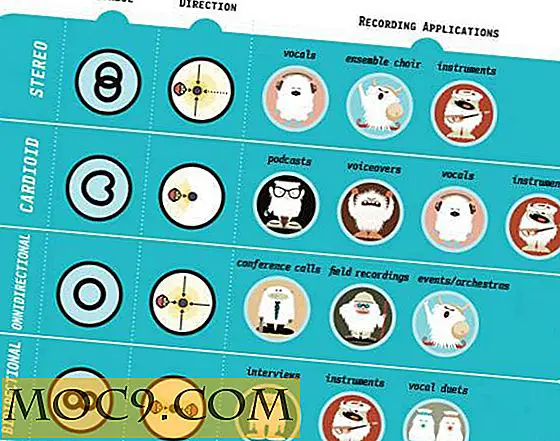
Optagelse af lyd og reduktion af støj i audacity
Audacity er fri software til Mac og PC, der giver mulighed for de enkle funktioner til optagelse af lyd og reducering af støj. Blue Yeti kan virkelig afhente en smule baggrundsstøj, så mens du optager monologer i et roligt sted at starte er en god idé, vil du gerne anvende en støjreduktion for at fordoble.
1. Start med at downloade og køre Audacity.
2. Vælg den blå Yeti som optageenhed fra rullemenuen. Hvis det ikke er der, skal du genstikke Yeti og genstarte Audacity.
3. Kontroller, at Yeti's lydknapp lyser fast rødt, og tryk på den røde optageknap i Audacity.
4. Vent ca. fem sekunder, og begynd derefter at tale. Når du er færdig med at optage, skal du trykke på Stop-knappen.
5. Klik nu og træk for at vælge de første fem sekunder af lyden. Dette er "stilheden", før du begyndte at tale.
6. Klik på "Effekt" i menulinjen og derefter "støjreduktion".

7. Vælg "Få støjprofil" fra vinduet.
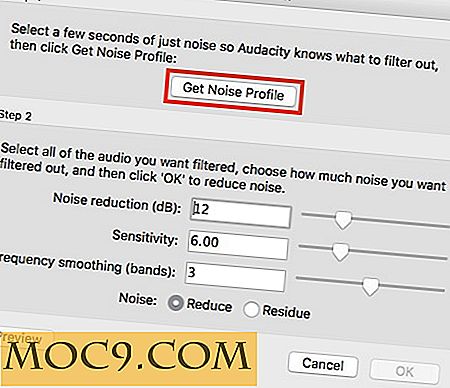
8. Vælg nu hele dit lydspor ved at klikke på "Rediger", "Vælg", "Alt". Alternativt tryk "Command + A" (eller "Control + A" til Windows / Linux) på tastaturet.

9. Vælg igen "Effekt" i menulinjen og derefter "støjreduktion".
10. Denne gang vælges "OK" i menukassen. Det er det! Audacity vil nu reducere de små bølgeformer, der var synlige, før talebølgeformerne startede.

Afsluttende tanker
Ved at kende det grundlæggende ved at bruge Yeti, er du nu klar til at begynde at skabe. For overordnet bedre lyd, kan du købe en vindskærm for at forhindre en høj "popping" når du taler i bestemte pladser. Overvej også en mikrofonstand til at tale mens du står. Men alt i alt er Blue Yeti næsten perfekt til alle, der ønsker at komme i gang med lyd.





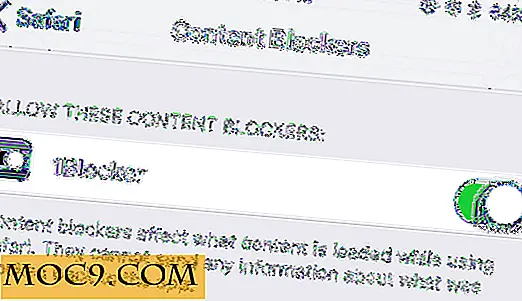
![Sådan installeres Kernel Headers i Ubuntu [Quick Tips]](http://moc9.com/img/__image1.png)
